
Giới thiệu một số cách khôi phục cài đặt máy tính
4 cách reset máy tính Windows v tr ng thái ban đ uề ạ ầ
Reset máy tính Windows là cách nhanh nh t và d dàng nh t đ đ a Windows ấ ễ ấ ể ư
tr l i tr ng thái bình th ng ban đ u. M c cho hi n t i Windows đang ho t ở ạ ạ ườ ầ ặ ệ ạ ạ
đ ng r t ch m và nhi m virus. Cách làm này s hoàn toàn làm Windows tr nên ộ ấ ậ ễ ẽ ở
“s ch s ” và cho hi u su t t i u tr l i.ạ ẽ ệ ấ ố ư ở ạ
Bài vi t này s gi i thi u đ n b n 4 cách Reset Windows trên máy tính d dàng, ế ẽ ớ ệ ế ạ ễ
m i b n tham kh o. N u b n đang s d ng Windows 10 thì hãy tham kh o các ờ ạ ả ế ạ ử ụ ả
cách sau vì h đi u hành này có s n tùy ch n đ b n reset d dàng h n.ệ ề ẵ ọ ể ạ ễ ơ
1. Reset máy tính s d ng phân vùng ph c h iử ụ ụ ồ
Th ng g p trên các laptop đ c cài s n Windows cùng khóa b n quy n theo ườ ặ ượ ẳ ả ề
máy. Hãng s n xu t s t o s n m t phân vùng đ ng i dùng có th nhanh ả ấ ẽ ạ ẳ ộ ể ườ ể
chóng ph c h i laptop v tr ng thái ban đ u nh khi v a s n xu t.ụ ồ ề ạ ầ ư ừ ả ấ
V i nh ng máy có Windows b n quy n thì b n hãy dùng phân vùng nguyên g cớ ữ ả ề ạ ố
đ reset Windowsể
Phân vùng này th ng b n và không th d dàng xóa khi ng i dùng Format ườ ị ẩ ể ễ ườ
l i đĩa. Tùy nhà s n xu t mà tính năng Recovery Partition s đ c n ho c ạ ổ ả ấ ẽ ượ ẩ ặ
hi n ra màn hình kh i đ ng máy tính. Và b n có th kh i đ ng vào ch đ nàyệ ở ở ộ ạ ể ở ộ ế ộ
b ng phím F (ằt 1 đ n 12 tùy dòng máy và tùy nhà s n xu t thi t l pừ ế ả ấ ế ậ ) ngay sau
khi nh n nút ngu n đ kh i đ ng máy tính.ấ ồ ể ở ộ
Danh sách m t s phím t t truy c p vào ch đ Recovery m t s hãng ộ ố ắ ậ ế ộ ở ộ ố
máy tính:
Acer – Alt + F10
Asus – F9
Dell/Alienware – F8
HP – F11
Lenovo – F11
MSI – F3
Samsung – F4
Sony – F10
2. Reset Windows s d ng đĩa ph c h i (Recovery Disc)ử ụ ụ ồ
N u máy tính không có s n phân vùng ph c h i, b n s đ c nhà s n xu t đính ế ẳ ụ ồ ạ ẽ ượ ả ấ
kèm thêm đĩa ph c h i (ụ ồ Recovery Disc) khi mua máy tính có cài s n Windows ẳ
b n quy n (ả ề ho c khóa b n quy n theo máyặ ả ề ).
Đây th ng là đĩa CD ho c DVD có ch a t t c các d li u đ ng i dùng có ườ ặ ứ ấ ả ữ ệ ể ườ
th nhanh chóng thi t l p ph c h i Windows l i tr ng thái ban đ u ngay khi ể ế ậ ụ ồ ạ ạ ầ
mua máy và s đ c l u tr trong m t phân vùng ph c h i trên đĩa.ẽ ượ ư ữ ộ ụ ồ
3. Reset máy tính s d ng tính năng “Refresh” ho c “Reset” trong Windows ử ụ ặ
8
N u b n s d ng Windows 8 ho c m i h n, b n s may m n đ c Microsoft ế ạ ử ụ ặ ớ ơ ạ ẽ ắ ượ
trang b 2 tính năng khá h u ích là “ị ữ Refresh” và “Reset”. Nh có 2 tính năng này ờ
mà b n có l s không c n s d ng đ n phân vùng ph c h i và đĩa ph c h i ạ ẽ ẽ ầ ử ụ ế ụ ồ ụ ồ
m i khi c n thi t.ỗ ầ ế
- Refresh: Tùy ch n này s ti n hành cài đ t và làm m i Windows 8 theo m c ọ ẽ ế ặ ớ ặ
đ nh c a nhà s n xu t nh ng v n gi nguyên các d li u trên máy tính nh cũ ị ủ ả ấ ư ẫ ữ ữ ệ ư
nh các t p tin, hình nh, âm nh c và các ng d ngư ậ ả ạ ứ ụ (Desktop và Metro).
Tùy ch n này có th đ c s d ng n u b n g p m t s l i c ng đ u trên ọ ể ượ ử ụ ế ạ ặ ộ ố ỗ ứ ầ
Windows mà không th gi i quy t và trên h t là không mu n làm m t các t p tinể ả ế ế ố ấ ậ
cũng nh các ng d ng đang s d ng trên h th ng.ư ứ ụ ử ụ ệ ố
- Reset: Không gi ng nh Refresh, tùy ch n này s ti n hành thi t l p l i h ố ư ọ ẽ ế ế ậ ạ ệ
đi u hành Windows 8 và xóa t t c các ng d ng, các t p tin, âm nh c, hình nhề ấ ả ứ ụ ậ ạ ả
gi ng nh b n cài đ t m i l i h th ng. Tùy ch n này có th đ c s d ng khi ố ư ạ ặ ớ ạ ệ ố ọ ể ượ ử ụ
b n mu n cài đ t m i l i h th ng ho c chuy n máy tính c a b n cho ng i ạ ố ặ ớ ạ ệ ố ặ ể ủ ạ ườ
khác s d ng. Quá trình này s yêu c u ng i dùng nh p key c a Windows 8 ử ụ ẽ ầ ườ ậ ủ
m i có th th c hi n.ớ ể ự ệ
4. Cài đ t Windows l i t đ u đ reset máy tínhặ ạ ừ ầ ể
N u máy tính không th áp d ng b t kỳ ph ng pháp nào trên, b n ch còn cách ế ế ụ ấ ươ ạ ỉ
là cài đ t l i Windows mà thôi. Ph ng pháp này tuy khá t nh t nh ng nó s ặ ạ ươ ẻ ạ ư ẽ
giúp b n nhanh chóng ki m soát l i Windows t đ u.ạ ể ạ ừ ầ
Và đ đ m b o h n, b n nên t o m t b n Ghost ngay sau khi đã cài đ t l i ể ả ả ơ ạ ạ ộ ả ặ ạ
Windows đ có th nhanh chóng khôi ph c l i khi c n thi t b ng Onekey Ghost.ể ể ụ ạ ầ ế ằ
Chúc các b n th c hi n thành công!ạ ự ệ
có thể bạn quan tâm

Cách khôi phục tùy chọn Sleep bị thiếu trên Menu Power Windows 10/8/7
7
1.392
308
Cơ sở dữ liệu
7
(New)

Máy tính của bạn yêu cầu nhập mật khẩu sau khi khởi động từ chế độ Sle...
15
1.142
282
Tài liệu CNTT khác
15
(New)

Giới thiệu về tổng đài Asterisk, trình bày kiến trúc , tính năng và ng...
86
1.535
476
Kỹ thuật
86
(New)

Hướng dẫn khôi phục máy tính bằng thiết bị Android
5
693
291
Tài liệu CNTT khác
5
(New)

Chia sẻ cách khôi phục dữ liệu trên ổ đĩa cứng dễ dàng
5
649
291
Tài liệu CNTT khác
5
(New)

Nghiên cứu ứng dụng tự động hóa trong tính toán khối lượng cấu kiện từ...
140
755
326
Kỹ thuật
140
(New)
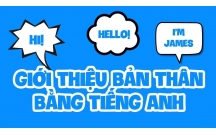
Các cách giới thiệu bản thân bằng tiếng anh
6
1.623
342
Tài liệu học tiếng Anh khác
6
(New)

Giới thiệu một số cách backup dữ liệu cho Windows 10
9
1.613
251
Cơ sở dữ liệu
9
(New)
thông tin tài liệu
Reset máy tính Windows là cách nhanh nhất và dễ dàng nhất để đưa Windows trở lại trạng thái bình thường ban đầu. Tài liệu sẽ giới thiệu cho bạn một số cách hữu ích
Mở rộng để xem thêm
từ khóa liên quan
tài liệu mới trong mục này
tài liệu hot trong mục này
tài liệu giúp tôi
Nếu bạn không tìm thấy tài liệu mình cần có thể gửi yêu cầu ở đây để chúng tôi tìm giúp bạn!
xem nhiều trong tuần
70 câu hỏi trắc nghiệm luyện thi chứng chỉ tin A
Đề thi và lời giải môn xác suất thống kê của trường Học viện ngân hàng
Địa lý 12 Phát triển cây công nghiệp lâu năm Tây Nguyên
Giáo trình Quản trị học của Đại học kinh tế quốc dân
Tiểu luận: Vị trí, vai trò, nhiệm vụ của người Đảng viên với ĐCSVN- Phấn đấu, rèn luyện và tuyên truyền nhân dân của người Đảng viên
Bài tập nâng cao Tiếng Việt lớp 2: Chính tả
yêu cầu tài liệu
Giúp bạn tìm tài liệu chưa có
×



